Top 7 Phần Mềm Gỡ Cài Đặt Tốt Nhất Hiện Nay 2025
Bạn đang tìm kiếm một giải pháp hiệu quả để gỡ bỏ hoàn toàn các ứng dụng không mong muốn trên máy tính Windows? Các phần mềm gỡ cài đặt chuyên dụng chính là câu trả lời dành cho bạn! Không giống như tính năng “Add or Remove Programs” mặc định của Windows, những công cụ này giúp quét sâu và loại bỏ triệt để mọi tập tin còn sót lại, tối ưu hóa hiệu suất hệ thống và giải phóng không gian lưu trữ quý giá. Hãy cùng Phần mềm đồ họa khám phá 7 phần mềm gỡ cài đặt tốt nhất hiện nay nhé! ✨
Tại Sao Bạn Cần Phần Mềm Gỡ Cài Đặt Chuyên Dụng?
Khi bạn gỡ cài đặt một chương trình thông qua tính năng “Add or Remove Programs” của Windows, quá trình này thường không xóa sạch mọi dữ liệu liên quan. Nhiều tập tin, thư mục và mục registry vẫn còn tồn tại, gây ra các vấn đề như:
- Chiếm dụng không gian ổ đĩa không cần thiết
- Làm chậm hệ thống do các mục registry thừa
- Xung đột phần mềm khi cài đặt phiên bản mới
- Tiềm ẩn rủi ro bảo mật từ các tập tin còn sót lại
Phần mềm gỡ cài đặt chuyên dụng được thiết kế để khắc phục những hạn chế này, đảm bảo quá trình gỡ bỏ triệt để và an toàn. Hãy cùng xem xét 7 lựa chọn hàng đầu cho năm 2025!
1. Revo Uninstaller – Công Cụ Mạnh Mẽ Với Chế Độ Hunter Mode
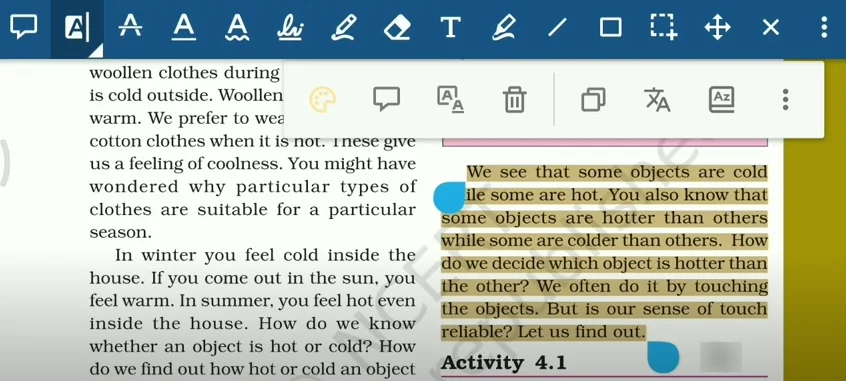
Revo Uninstaller là một trong những công cụ gỡ cài đặt toàn diện nhất trên thị trường hiện nay. Nổi bật với khả năng quét sâu, chương trình này có thể phát hiện và loại bỏ mọi tập tin còn sót lại sau khi gỡ cài đặt thông thường.
“Revo Uninstaller là công cụ tôi luôn tin tưởng khi cần gỡ bỏ triệt để các ứng dụng cứng đầu trên hệ thống của mình” – Chuyên gia IT với 15 năm kinh nghiệm.
Tính năng nổi bật:
- Hunter Mode: Cho phép bạn “săn” và gỡ bỏ chương trình bằng cách chỉ cần kéo biểu tượng vào icon của ứng dụng cần xóa
- Quét sâu: Tìm và xóa mọi tập tin, thư mục và mục registry liên quan
- Gỡ cài đặt hàng loạt: Tiết kiệm thời gian bằng cách gỡ nhiều ứng dụng cùng lúc
- Sao lưu và khôi phục: Đảm bảo an toàn khi thực hiện các thay đổi
- Phiên bản di động: Sử dụng từ USB mà không cần cài đặt
Revo Uninstaller có cả phiên bản miễn phí và trả phí, với phiên bản miễn phí đã cung cấp đầy đủ các chức năng cơ bản cho người dùng cá nhân. Nếu bạn thường xuyên cài đặt và gỡ bỏ phần mềm, đây là lựa chọn không thể bỏ qua! Tìm hiểu thêm về các Photoshop và cách gỡ cài đặt chúng một cách triệt để.
2. IObit Uninstaller – Toàn Diện Với Khả Năng Dọn Dẹp Sâu
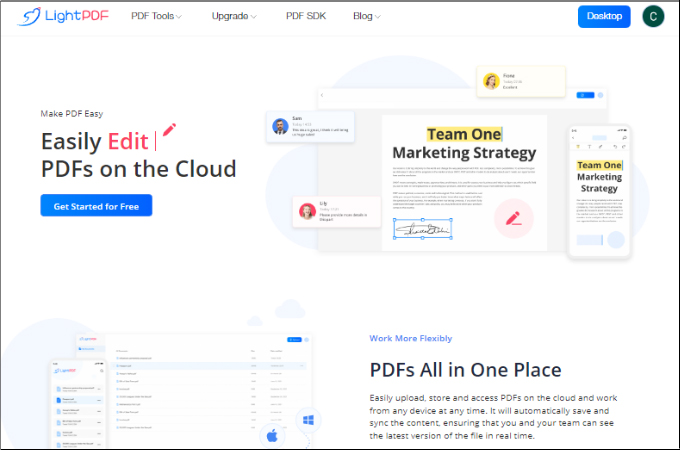
IObit Uninstaller là một giải pháp toàn diện với giao diện thân thiện và khả năng dọn dẹp triệt để. Công cụ này đặc biệt hiệu quả trong việc xóa bỏ các plugin trình duyệt và phần mềm cứng đầu.
Tính năng nổi bật:
- Dọn dẹp sâu: Phát hiện và xóa các tập tin còn sót lại sau gỡ cài đặt
- Gỡ bỏ plugin trình duyệt: Loại bỏ các tiện ích mở rộng không mong muốn
- Gỡ cài đặt hàng loạt: Xử lý nhiều chương trình cùng lúc
- Xóa tập tin an toàn: Đảm bảo dữ liệu nhạy cảm được xóa hoàn toàn
- Cập nhật phần mềm: Kiểm tra và cập nhật các chương trình đã cài đặt
IObit Uninstaller cũng cung cấp công cụ “Force Uninstall” đặc biệt hữu ích khi đối mặt với các chương trình bị hỏng hoặc không thể gỡ bỏ thông qua phương pháp thông thường. Phần mềm này hoạt động tốt với hầu hết các phiên bản Windows và cung cấp phiên bản miễn phí với đầy đủ chức năng cơ bản. Khám phá thêm về Autocad và cách quản lý cài đặt.
3. Geek Uninstaller – Nhẹ, Nhanh Và Hiệu Quả
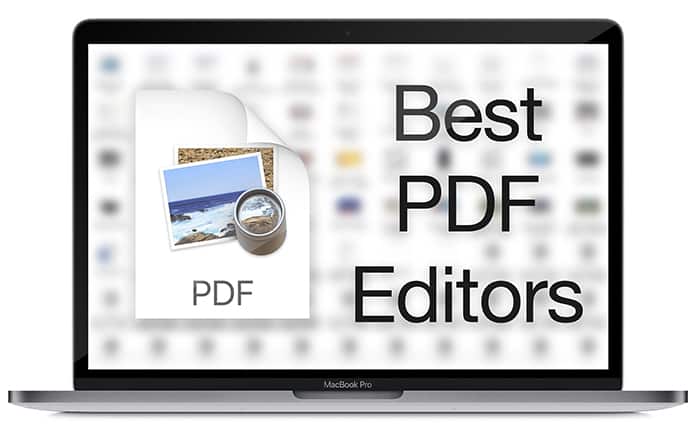
Nếu bạn đang tìm kiếm một giải pháp nhẹ nhàng nhưng mạnh mẽ, Geek Uninstaller chính là lựa chọn tuyệt vời. Với kích thước chỉ vài MB, phần mềm này vẫn cung cấp khả năng gỡ cài đặt toàn diện và nhanh chóng.
Tính năng nổi bật:
- Siêu nhẹ: Kích thước nhỏ, không chiếm nhiều tài nguyên hệ thống
- Di động: Không cần cài đặt, chạy trực tiếp từ USB
- Gỡ bỏ cưỡng chế: Xử lý các chương trình cứng đầu hoặc bị lỗi
- Giao diện đơn giản: Dễ sử dụng ngay cả với người mới
- Hỗ trợ ứng dụng Windows Store: Gỡ bỏ các ứng dụng từ Microsoft Store
Geek Uninstaller là lựa chọn lý tưởng cho các máy tính cấu hình thấp hoặc khi bạn cần một công cụ gỡ cài đặt nhanh chóng mà không cần nhiều tùy chỉnh phức tạp. Phần mềm hoàn toàn miễn phí và tương thích với mọi phiên bản Windows. Tìm hiểu thêm về các Illustrator và cách gỡ bỏ chúng hiệu quả.
4. Ashampoo Uninstaller – Tiếp Cận Dựa Trên Nhật Ký Cài Đặt
Ashampoo Uninstaller mang đến cách tiếp cận độc đáo với quy trình gỡ cài đặt. Thay vì chỉ quét sau khi gỡ bỏ, phần mềm này theo dõi quá trình cài đặt từ đầu, tạo nhật ký chi tiết về mọi thay đổi được thực hiện lên hệ thống.
| Tính năng | Ashampoo Uninstaller | Uninstaller Thông Thường |
|---|---|---|
| Phương pháp hoạt động | Theo dõi từ lúc cài đặt | Quét sau khi gỡ bỏ |
| Độ chính xác | Rất cao (dựa trên nhật ký) | Trung bình (dựa trên thuật toán quét) |
| Tài nguyên sử dụng | Trung bình | Thấp |
| Công cụ bổ sung | Nhiều | Ít |
Tính năng nổi bật:
- Gỡ bỏ dựa trên nhật ký: Theo dõi mọi thay đổi từ lúc cài đặt
- Dọn dẹp sâu: Loại bỏ triệt để mọi thành phần của ứng dụng
- Công cụ tối ưu hóa: Bao gồm các tính năng dọn dẹp hệ thống
- File Viper: Xóa an toàn các tập tin nhạy cảm
- Cài đặt được giám sát: Theo dõi quá trình cài đặt phần mềm mới
Ashampoo Uninstaller cung cấp phiên bản dùng thử miễn phí với đầy đủ tính năng trong một khoảng thời gian giới hạn. Phần mềm này đặc biệt hữu ích cho những người dùng thường xuyên cài đặt và thử nghiệm nhiều ứng dụng. Khám phá thêm về các 3DS MAX và cách quản lý hiệu quả.
5. Wise Program Uninstaller – Đơn Giản Và Hiệu Quả ️

Wise Program Uninstaller mang đến giải pháp đơn giản nhưng hiệu quả cho việc gỡ bỏ phần mềm. Với giao diện trực quan và các tính năng thiết thực, công cụ này phù hợp với cả người dùng mới và chuyên nghiệp.
Tính năng nổi bật:
- Gỡ bỏ cưỡng chế: Xử lý các ứng dụng không thể gỡ bỏ bằng cách thông thường
- Gỡ cài đặt hàng loạt: Tiết kiệm thời gian bằng cách xử lý nhiều chương trình
- Sửa chữa chương trình: Khắc phục các lỗi cài đặt phổ biến
- Tích hợp menu ngữ cảnh: Truy cập nhanh từ chuột phải
- Chế độ an toàn: Tạo điểm khôi phục trước khi thực hiện thay đổi
Wise Program Uninstaller cung cấp phiên bản miễn phí với đầy đủ các tính năng cần thiết cho người dùng cá nhân. Phần mềm này đặc biệt hữu ích khi bạn cần một giải pháp nhanh chóng và đáng tin cậy mà không có nhiều tùy chỉnh phức tạp. Tìm hiểu thêm về CorelDRAW và cách quản lý cài đặt.
6. CCleaner – Giải Pháp Tối Ưu Hóa Toàn Diện
Mặc dù được biết đến nhiều hơn như một công cụ dọn dẹp hệ thống, CCleaner cũng cung cấp tính năng gỡ cài đặt mạnh mẽ và đáng tin cậy. Đây là lựa chọn tuyệt vời nếu bạn đang tìm kiếm một giải pháp “tất cả trong một” cho việc bảo trì hệ thống.
Tính năng nổi bật:
- Gỡ bỏ phần mềm: Loại bỏ các ứng dụng không mong muốn
- Dọn dẹp registry: Sửa chữa và tối ưu hóa cơ sở dữ liệu registry
- Tối ưu hóa hệ thống: Cải thiện hiệu suất máy tính
- Dọn dẹp trình duyệt: Xóa lịch sử, cookie và các tập tin tạm
- Quản lý khởi động: Kiểm soát các chương trình chạy khi khởi động Windows
“CCleaner không chỉ là công cụ dọn dẹp mà còn là một giải pháp gỡ cài đặt đáng tin cậy giúp tôi duy trì hệ thống luôn sạch sẽ và hoạt động hiệu quả.” – Chuyên gia tối ưu hóa hệ thống
CCleaner cung cấp phiên bản miễn phí với các tính năng cơ bản và phiên bản trả phí với các tính năng nâng cao hơn. Đây là lựa chọn lý tưởng nếu bạn muốn một công cụ đa năng thay vì nhiều phần mềm riêng biệt. Tìm hiểu thêm về Revit và cách tối ưu hóa hiệu suất.
7. Advanced Uninstaller – Kiểm Tra Sức Khỏe Hệ Thống Thời Gian Thực
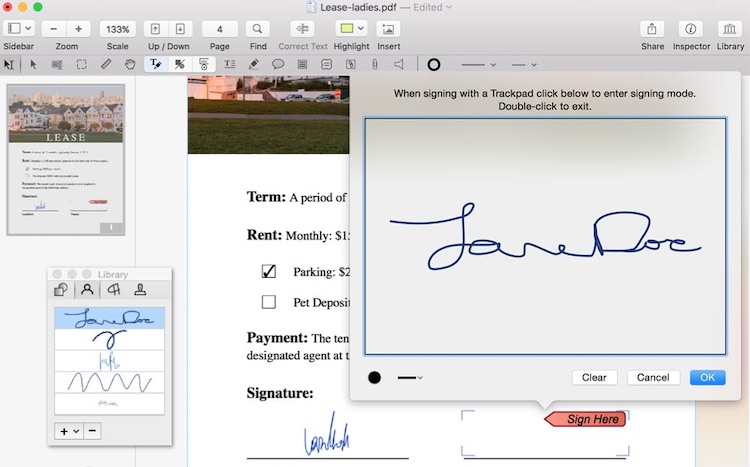
Advanced Uninstaller không chỉ là một công cụ gỡ cài đặt mà còn là một trung tâm bảo trì hệ thống toàn diện. Với tính năng kiểm tra sức khỏe thời gian thực, phần mềm này giúp bạn duy trì hiệu suất tối ưu cho máy tính.
Tính năng nổi bật:
- Kiểm tra sức khỏe thời gian thực: Phát hiện và khắc phục các vấn đề hệ thống
- Quản lý khởi động: Kiểm soát các chương trình tự động chạy
- Bảo vệ quyền riêng tư: Xóa dữ liệu duyệt web và lịch sử hoạt động
- Tìm tập tin trùng lặp: Giải phóng không gian lưu trữ
- Backup và khôi phục: Đảm bảo an toàn khi thực hiện thay đổi
Advanced Uninstaller cung cấp phiên bản miễn phí với các tính năng cơ bản và phiên bản trả phí với các tính năng nâng cao. Phần mềm này đặc biệt phù hợp với những người dùng muốn một giải pháp toàn diện cho việc bảo trì hệ thống. Khám phá thêm về Sketchup và cách tối ưu hóa hiệu suất.
So Sánh 7 Phần Mềm Gỡ Cài Đặt Tốt Nhất
| Tên | Tính Năng Chính | Phiên Bản Miễn Phí | Hệ Điều Hành Hỗ Trợ |
|---|---|---|---|
| Revo Uninstaller | Quét sâu tập tin còn sót, gỡ hàng loạt, chế độ Hunter, sao lưu & khôi phục, phiên bản di động | Có | Windows |
| IObit Uninstaller | Dọn dẹp sâu, gỡ bỏ plugin trình duyệt, gỡ hàng loạt, xóa tập tin an toàn | Có | Windows |
| Geek Uninstaller | Nhẹ, di động, gỡ bỏ cưỡng chế, giao diện đơn giản | Có | Windows |
| Ashampoo Uninstaller | Gỡ bỏ dựa trên nhật ký, dọn dẹp sâu, công cụ tối ưu hóa, xóa tập tin an toàn | Có | Windows |
| Wise Program Uninstaller | Gỡ bỏ cưỡng chế, gỡ hàng loạt, sửa chữa chương trình, tích hợp menu ngữ cảnh | Có | Windows |
| CCleaner | Gỡ bỏ phần mềm, dọn dẹp registry, tối ưu hóa hệ thống, dọn dẹp trình duyệt | Có | Windows |
| Advanced Uninstaller | Kiểm tra sức khỏe thời gian thực, quản lý khởi động, bảo vệ quyền riêng tư, tìm tập tin trùng lặp | Có | Windows |
Làm Thế Nào Để Chọn Phần Mềm Gỡ Cài Đặt Phù Hợp? ♂️
Việc lựa chọn phần mềm gỡ cài đặt phù hợp phụ thuộc vào nhu cầu cụ thể của bạn. Dưới đây là một số tiêu chí để cân nhắc:
- Mức độ sử dụng: Nếu bạn thường xuyên cài đặt và gỡ bỏ phần mềm, hãy chọn công cụ chuyên nghiệp như Revo Uninstaller hoặc IObit Uninstaller
- Cấu hình máy tính: Với máy cấu hình thấp, Geek Uninstaller là lựa chọn lý tưởng
- Nhu cầu bảo trì: Nếu bạn muốn một giải pháp toàn diện, CCleaner hoặc Advanced Uninstaller sẽ phù hợp hơn
- Mức độ phức tạp: Người mới nên chọn các công cụ đơn giản như Wise Program Uninstaller
- Ngân sách: Tất cả các phần mềm trên đều cung cấp phiên bản miễn phí với các tính năng cơ bản
Các Mẹo Gỡ Cài Đặt Hiệu Quả
Để đạt được kết quả tốt nhất khi sử dụng phần mềm gỡ cài đặt, hãy áp dụng các mẹo sau:
- Đóng tất cả chương trình trước khi thực hiện gỡ cài đặt
- Tạo điểm khôi phục hệ thống hoặc sao lưu quan trọng trước khi gỡ bỏ phần mềm quan trọng
- Sử dụng chế độ quét sâu để đảm bảo loại bỏ tất cả các thành phần
- Khởi động lại máy tính sau khi gỡ bỏ các phần mềm lớn hoặc hệ thống
- Dọn dẹp registry định kỳ để duy trì hiệu suất hệ thống
- Cập nhật phần mềm gỡ cài đặt thường xuyên để có các tính năng mới nhất
Tìm hiểu thêm về cách tối ưu hóa hệ thống với Lightroom và các công cụ chuyên nghiệp khác.
Kết Luận: Lựa Chọn Thông Minh Cho Hệ Thống Tối Ưu
Các phần mềm gỡ cài đặt chuyên dụng là công cụ không thể thiếu để duy trì hệ thống Windows hoạt động hiệu quả và ổn định. Từ Revo Uninstaller mạnh mẽ đến Geek Uninstaller nhẹ nhàng, mỗi phần mềm đều có những ưu điểm riêng phù hợp với nhu cầu cụ thể của người dùng.
Bằng cách sử dụng các công cụ này, bạn không chỉ giải phóng không gian lưu trữ quý giá mà còn cải thiện hiệu suất tổng thể của hệ thống, tránh xung đột phần mềm và đảm bảo máy tính hoạt động mượt mà hơn. Hãy chọn phần mềm phù hợp với nhu cầu của bạn và trải nghiệm sự khác biệt!
Khám phá thêm các hướng dẫn hữu ích về Encoder, VRAY và các công cụ đồ họa chuyên nghiệp khác tại <a href=”
